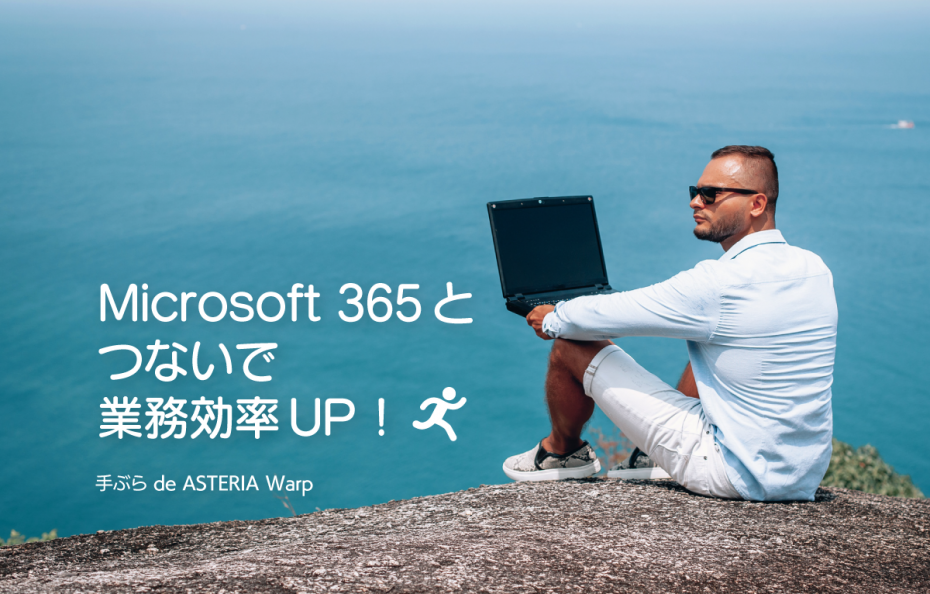
こんにちは、アステリアの木下です。
先日、ASTERIA WarpでGoogleカレンダー連携を試してみましたが、ありがたくも好評だったので、味を占めてさくっと簡単に試せる「手ぶら de ASTERIA Warp」環境で別の連携処理を試してみたいと思います!
※補足:「手ぶら de ASTERIA Warp」は、利用期間が5日間だけなのですが、製品インストール済みのクラウドサーバーをお貸し出しする評価版ですので、ちょっと試す分には本当に便利です!
目次
今回、試してみる内容も前回に引き続き面倒な処理を自動化してみるシリーズとなりますが、皆様スケジュール登録って地味に面倒ではないですか??
私は活動予定や定例ミーティングなどの同じような内容を毎回スケジュール画面で開いて1つ1つ入力する事にストレスを感じています…それを今回はファイルへ一括書き込みでスケジュール登録する処理を作ってみたいと思います!
「手ぶら de ASTERIA Warp」にはMicrosoft 365連携用の手順書も用意されていますので、今回はMicrosoft 365の予定表との連携を試してみます!
という訳で今回はこんなイメージです!
csvファイルの予定データを取得し、Microsoft 365の予定表に自動登録してみます。
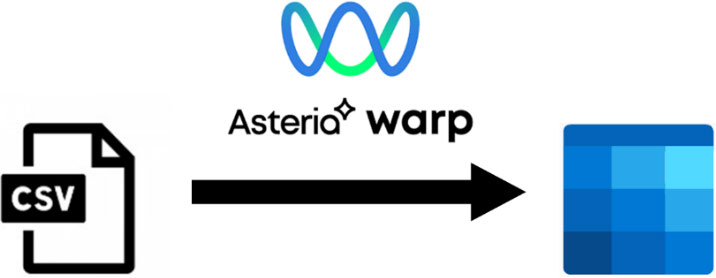
「手ぶら de ASTERIA Warp」の「Microsoft 365とつなごう」で試していきましょう。
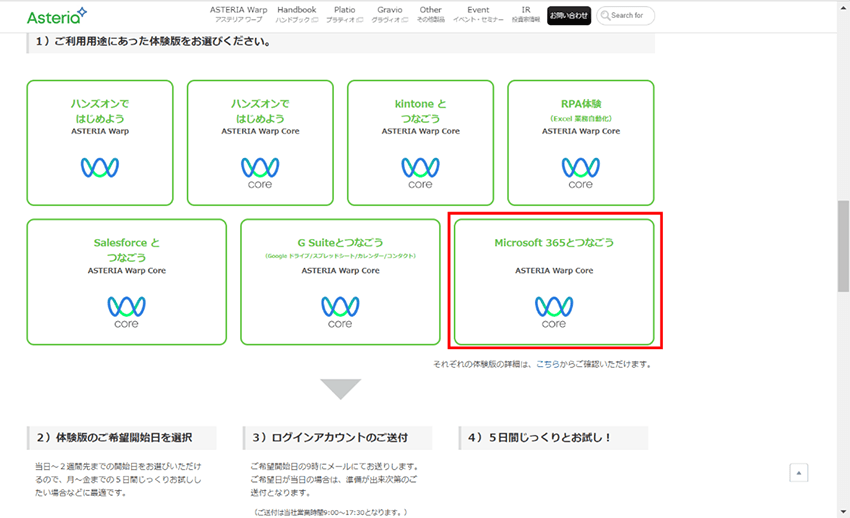
申し込み手順はこちらをご参照ください。
こちらを申し込むとMicrosoft 365連携用のチュートリアルガイドも用意されているので、この後はこちらを参考に設定を進めていきます!
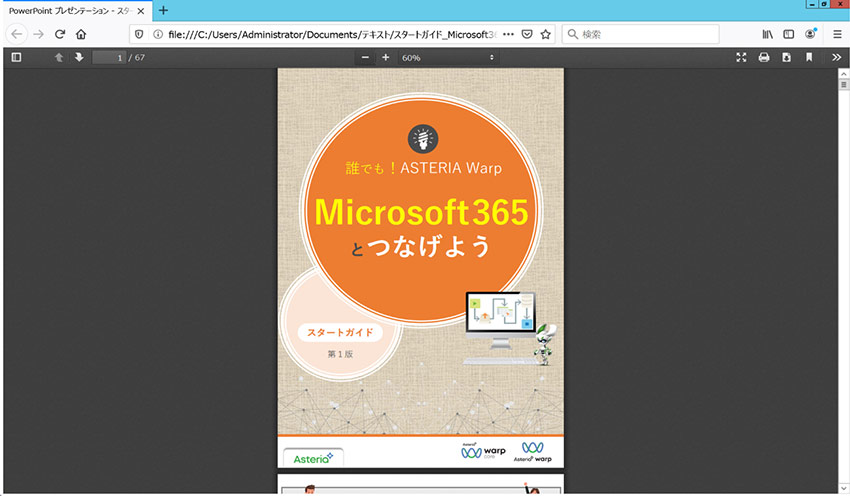
それでは、「手ぶら de ASTERIA Warp」環境で開発準備が整ったので、この後の処理完成までのステップは以下の3つです。
それでは、ステップ順にそれぞれを試していきます!
まずは、チュートリアルガイドに沿ってAzure ポータルの「Azure Active Directory」よりOAuth認証情報を取得するための設定をします。
※チュートリアルガイドはこんな感じです!
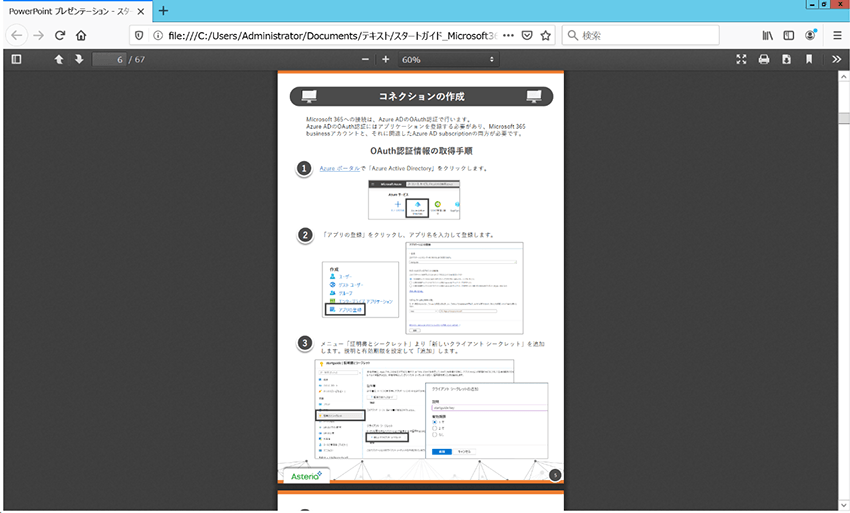
今回もさくっとOAuth認証情報を取得できました!
後程のコネクション設定で必要な値なのでメモしておきます。
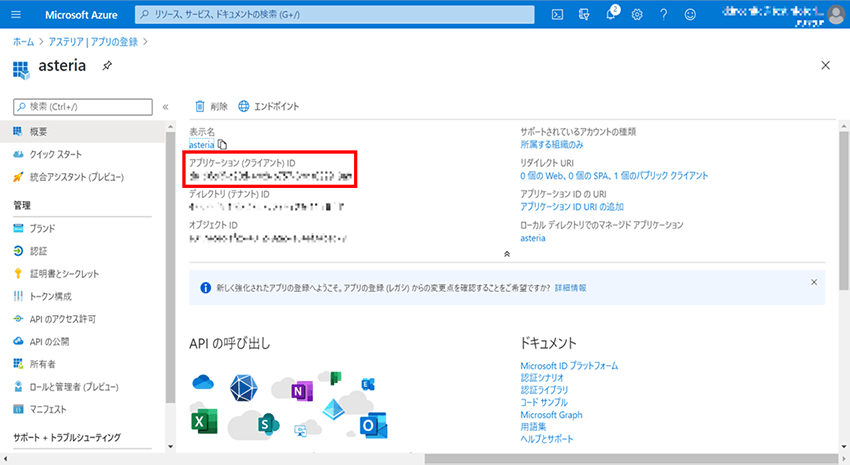
クライアントID
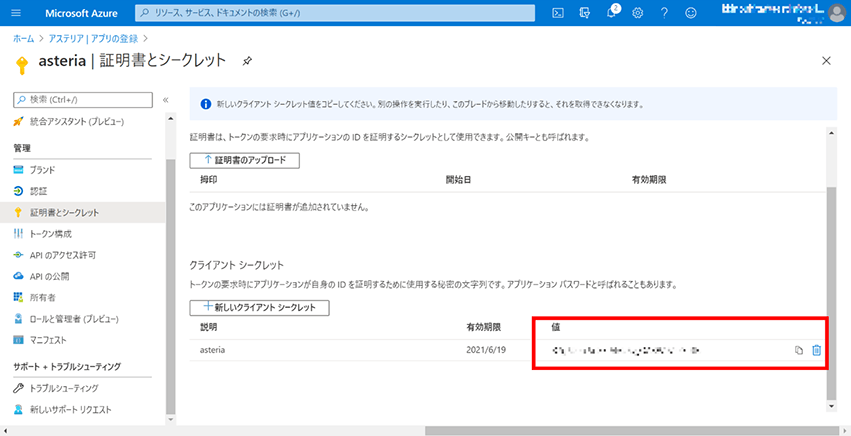
クライアントシークレット
次は、フローデザイナーでMicrosoft 365への接続コネクションを設定します。
まずはコネクションの作成ですが、コネクション名はデフォルト値の「Office3651」で作成しました。
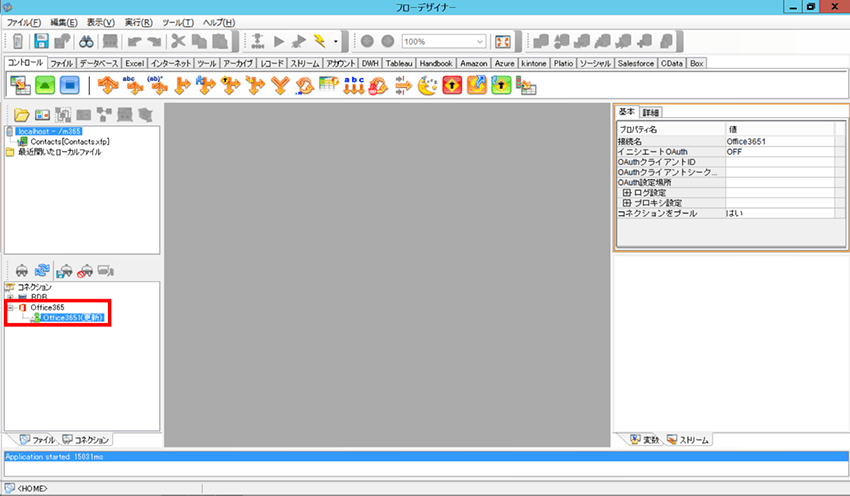
あと必要な設定は「イニシエートOAuth」、「OAuthクライアントID」、「OAuthクライアントシークレット」です。
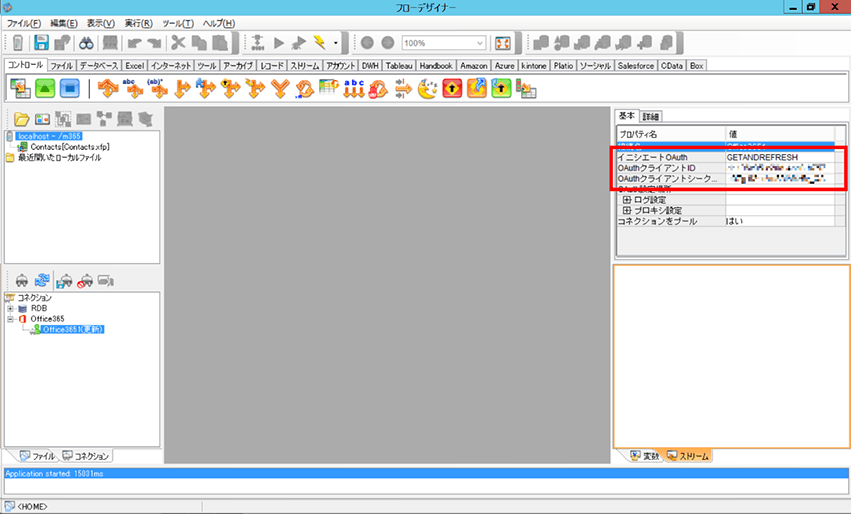
そして、「保存」ボタンをクリック後、「接続テスト」ボタンをクリック。

するとブラウザが勝手に立ち上がるので、設定を進めると・・・
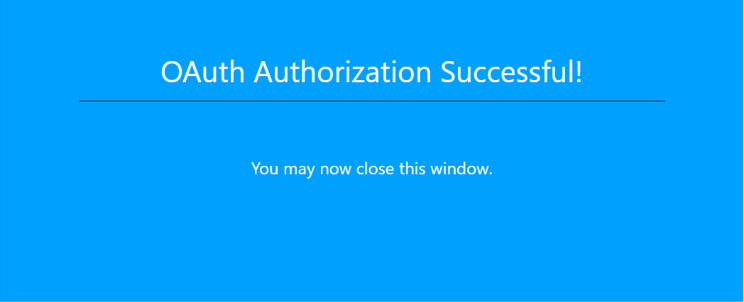
フローデザイナー側も成功しています!
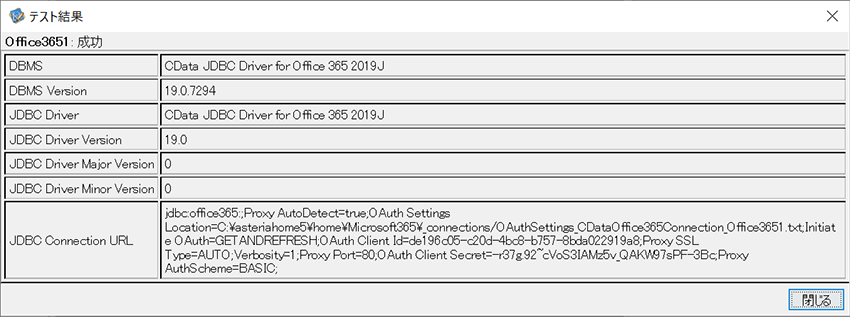
では、処理を開発するための準備が整いましたので、実際に開発していきます!
今回、予定表へ書き込むデータはこんな感じです。
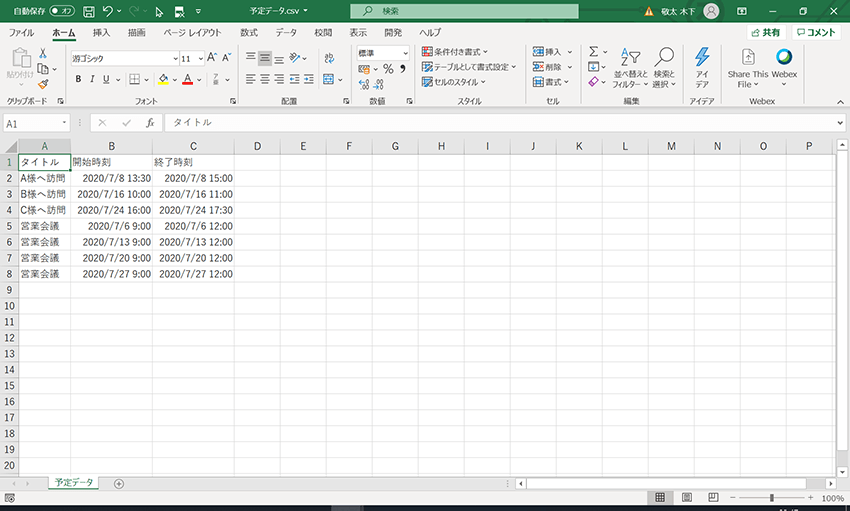
ASTERIA Warpの処理はこんな感じです!
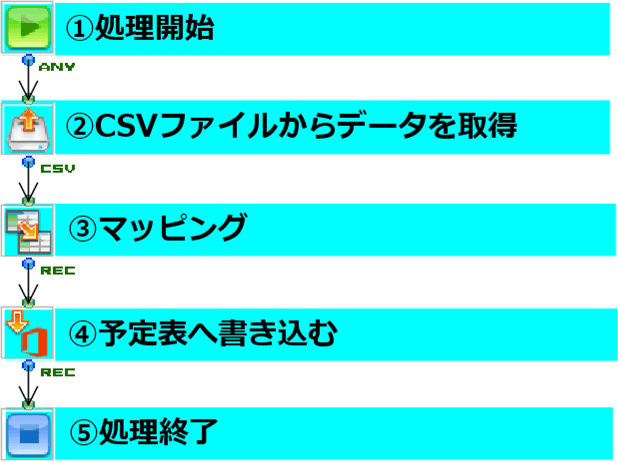
処理完成!!
それでは、処理を実行して想定通りに予定表へ書き込まれているか確認してみましょう!
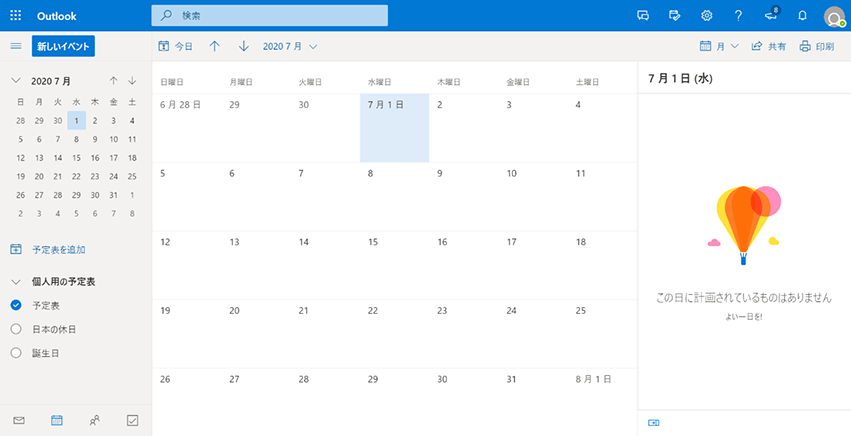
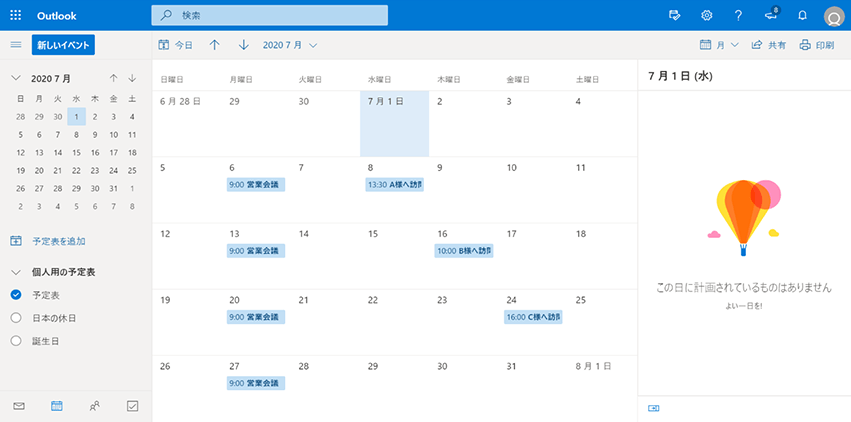
ちゃんと動いています!
たかが予定の登録、されど予定の登録。もし全社員分の工数が削減できれば大きなメリットが生み出せますね!
このようにアイデア次第でASTERIA Warpは業務自動化にご利用いただけますので、是非お試しください!
「手ぶら de ASTERIA Warp 体験版」を動画でもご紹介しています。
Googleカレンダー連携の記事はこちらからご覧ください。
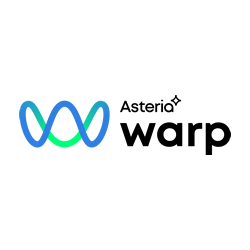
PM・SE・マーケティングなど多彩なバックグラウンドを持つ「データ連携」のプロフェッショナルが、専門領域を超えたチームワークで「データ活用」や「業務の自動化・効率化」をテーマにノウハウやWarp活用法などのお役立ち情報を発信していきます。


![MDMコラム[入門編]第1回:マスターデータ管理(MDM)とは?メリットや進め方、導入事例をご紹介!](https://www.asteria.com/jp/wp-content/uploads/2013/01/warpblog_88671186_title01.png)


Related Posts

ASTERIA Warp製品の技術情報やTips、また情報交換の場として「ADNフォーラム」をご用意しています。

アステリア製品デベロッパー同士をつなげ、技術情報の共有やちょっとしたの疑問解決の場とすることを目的としたコミュニティです。